無効なカーネル スタック アドレス エラー 0x000001CE の修正

このINVALID_KERNEL_STACK_ADDRESS BSODエラーは比較的まれですが、システムに重大な問題を引き起こす可能性があります。この問題に対処することは非常に重要であり、このガイドではいくつかの効果的な解決策を説明します。
INVALID_KERNEL_STACK_ADDRESS エラーを解決する方法
1. ドライバーを更新する
- マザーボードの製造元の Web サイトにアクセスします。
- 提供されたリストで特定のマザーボード モデルを見つけます。
- ダウンロードするには、ドライバー セクションにアクセスしてください。
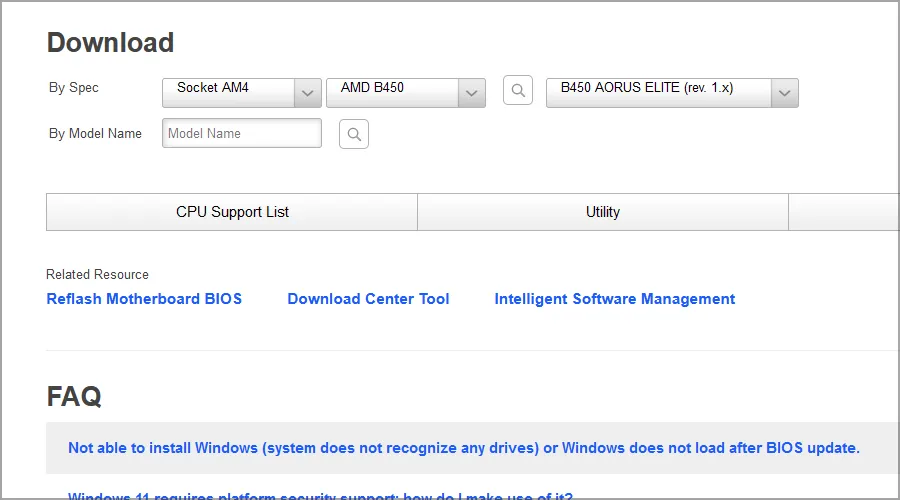
- すべてのハードウェア コンポーネントの最新ドライバーをダウンロードしてインストールします。
使用しているグラフィック カードやその他の周辺機器のドライバーも必ず更新してください。一部のユーザーは、古い NVMe ドライバーがこのエラーを引き起こしたと報告しているため、すべてのドライバーを最新の状態に保つことをお勧めします。
2. オーバークロック設定を排除する
- MSI Afterburner、iCue、その他の RGB 管理ソフトウェアなどのツールを使用している場合は、それらをアンインストールしてください。
- F2またはを押してコンピュータを再起動し、DelBIOS セットアップに入ります。
- AI TweakerBIOS 内のセクションを見つけます。
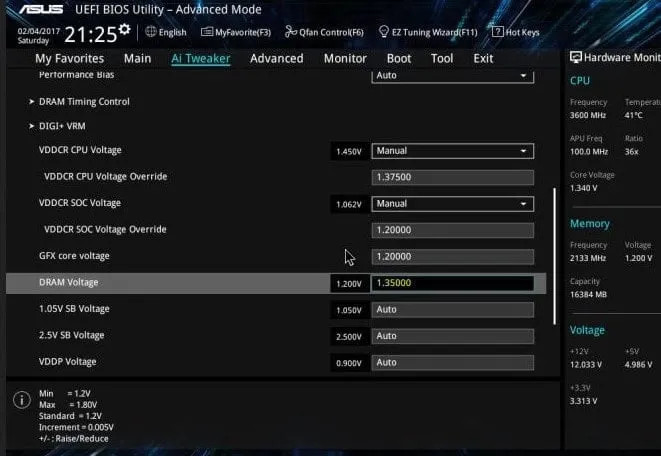
- すべての値を工場出荷時のデフォルトにリセットします。
- 必ず変更を保存してください。
- 元の設定が不明な場合は、BIOS をデフォルトにリセットしてください。
3. セーフモードで起動する
- スタートメニューを開きます。
- 電源アイコンを選択し、Shift キーを押しながら再起動をクリックします。
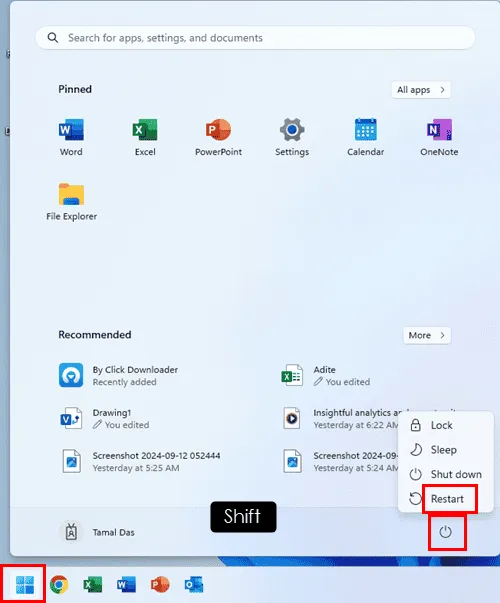
- PC が再起動したら、「トラブルシューティング」を選択し、「詳細オプション」を選択します。
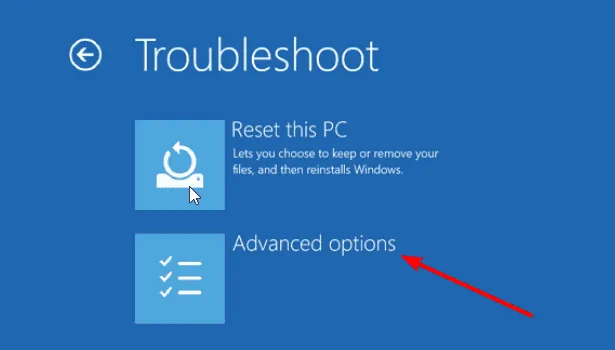
- スタートアップ設定を選択して再起動してください。
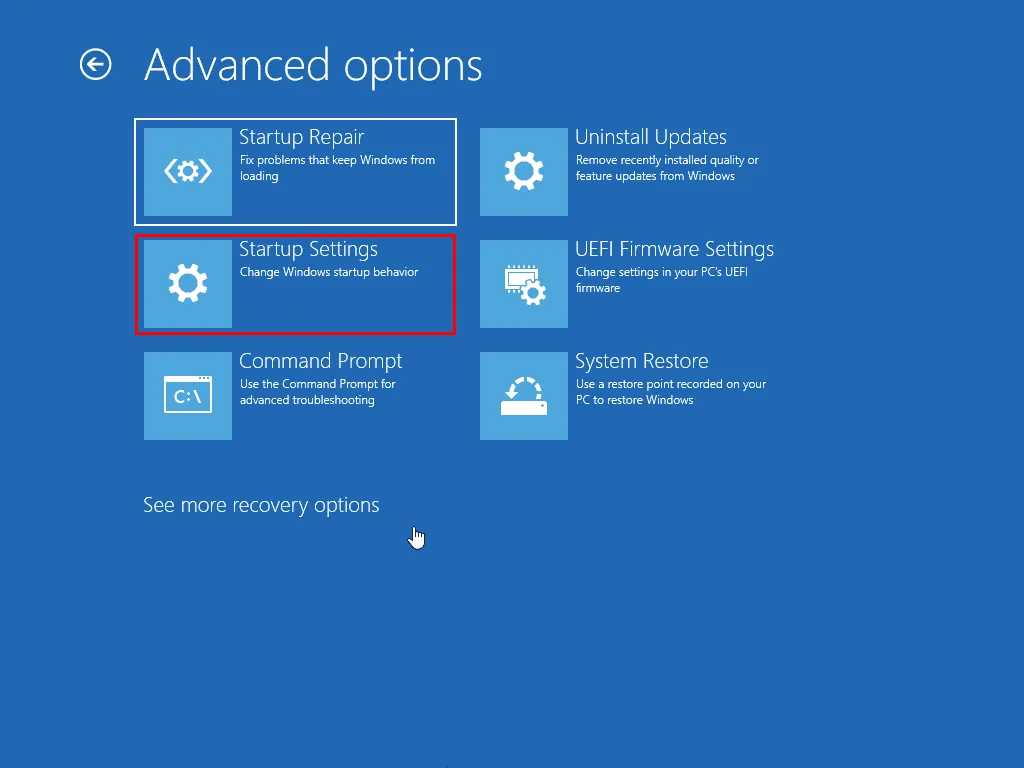
- 次の画面で、[セーフモードとネットワーク]F5を押します。
- セーフモードでも問題が解決するかどうかを確認します。
エラーが発生しない場合は、システムにインストールされているドライバーまたはアプリケーションに問題があることを示しています。
4. クリーンブートを実行する
- Windows + を押してmsconfigR と入力します。
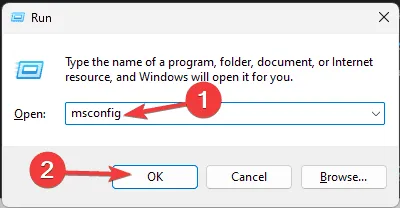
- [サービス] タブで、[Microsoft のサービスをすべて非表示にする] をオンにし、[すべて無効にする]を選択します。
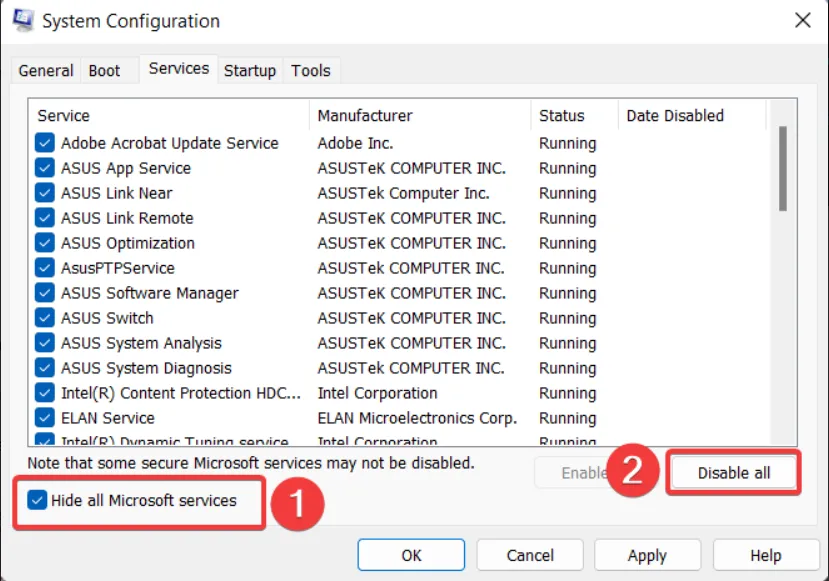
- [適用]と[OK]をクリックします。ただし、まだマシンを再起動しないでください。
- + + を使用してタスク マネージャーを起動します。CtrlShiftEsc
- [スタートアップ]タブに移動し、そこにリストされているすべての項目を無効にします。
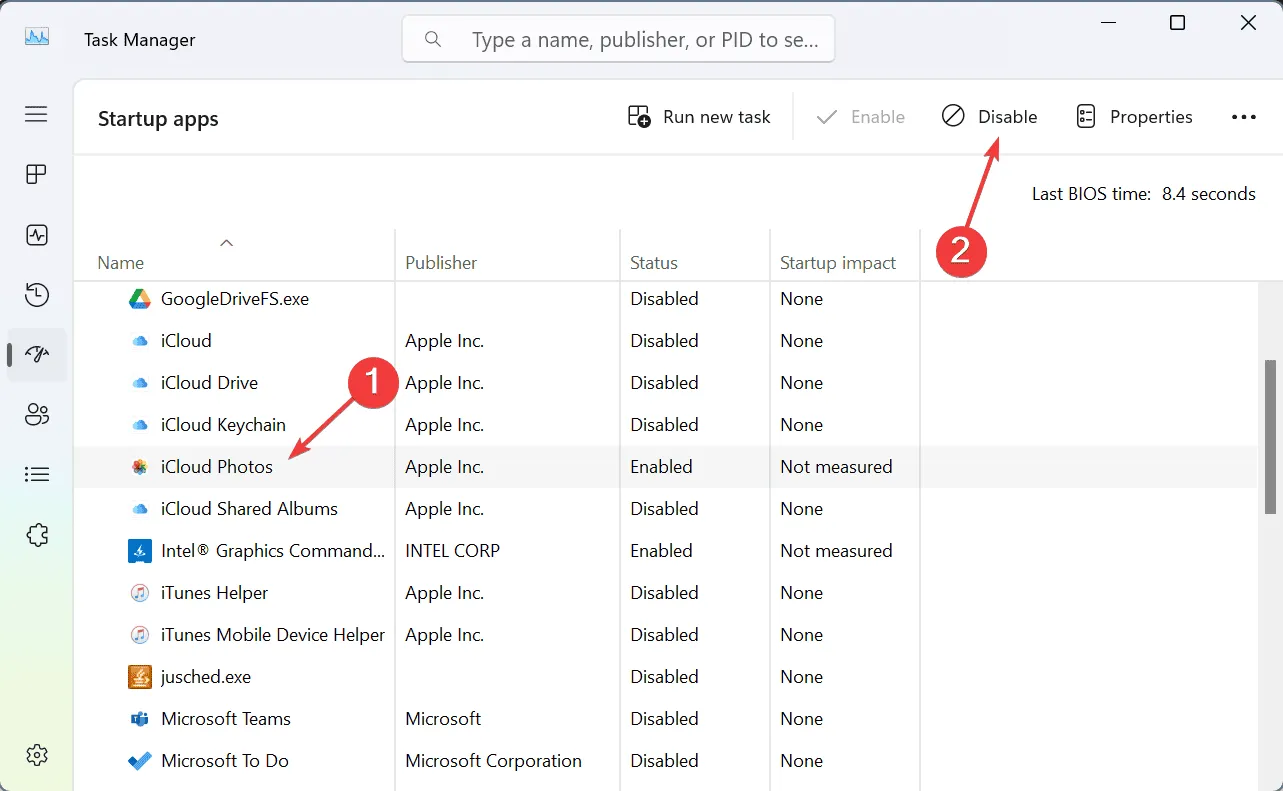
- 次に、PC を再起動します。
再起動後、問題が解決していないかどうかを確認します。解決した場合は、根本原因が特定されるまで、無効になっているサービスとアプリケーションを徐々に有効にします。
5. システムの復元を活用する
- Windows +を押してrstruiR と入力します。
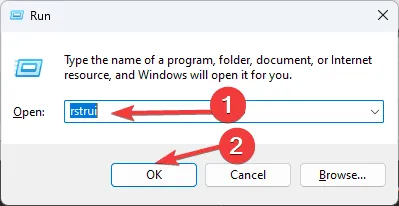
- 希望する復元ポイントを選択し、「次へ」をクリックします。
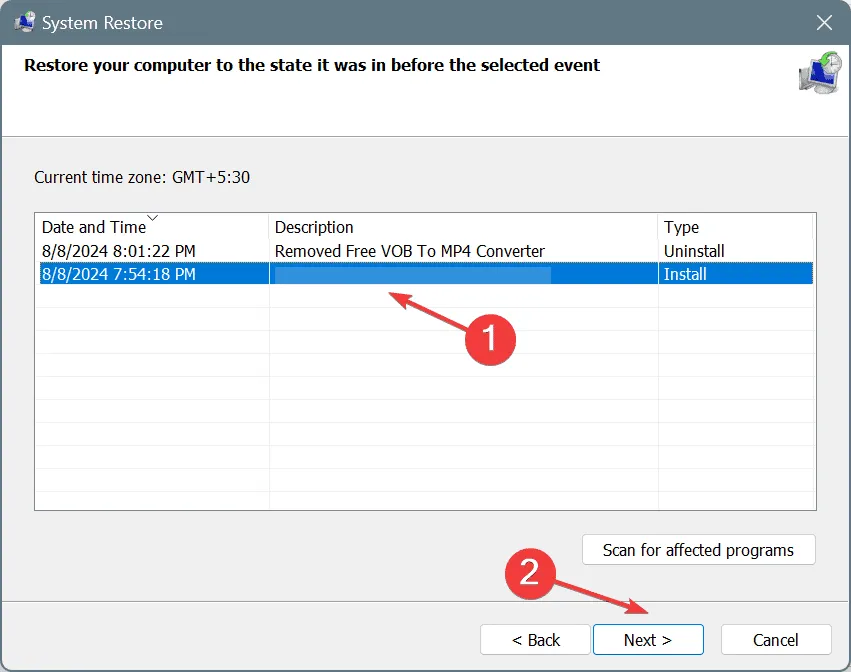
- 画面の指示に従って復元を完了します。
システムの復元後もエラーが続く場合は、Windows 修復アップグレードを実行する必要がある可能性があります。すべてが正しく動作していることを確認するために、ハードウェアもチェックすることが重要です。
INVALID_KERNEL_STACK_ADDRESS エラー (0x000001CE) に対処するのは難しい場合がありますが、これらの解決策が役立つことを願っています。



コメントを残す